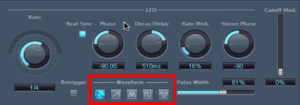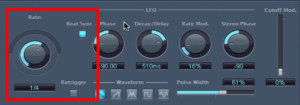AutoFilter 3 LFO /ディストーションセクション Logic Pro の使い方
フィルターの動きをさらに過激に
前項「エンベロープセクション」の後は、
「LFO」や「ディストーション」の解説に入っていきます。
さらに過激な音を作成するなど向いている他、
テンポに合わせた音色変化を得ることができます。
AutoFilterへの動画アクセス
1_フィルターセクション
2_エンベロープセクション
3_LFO /ディストーションセクション ※現在の動画となります
動画ポイント_LFOの効きを調整
「Cutoff Mod」より「LFO」のかかり具合を設定します。
上記写真のように数字が「0」の場合は「LFO」の効果はありません
高めに設定し、全体のパラメーターを設定します。
設定後に再度この「Cutoff Mod」で効果を微調整という使用方法がお勧めです。
動画ポイント_LFOの動きを決定
「Waveform」からは「LFO」がどのように動くのか?を設定します。
見た目通りに変化するため、効果が予想しやすいかと思います。
一番右の「ランダム」では演奏する度に異なる動きとなるため、
パターンのマンネリ防止が期待できます。
動画ポイント_LFOの早さを決定
上記で指定した「Waveform」の繰り返しスピードを設定します。
ツマミを右に回すほど、繰り返し周期が早くなります。
また「Beat Sync」を点灯させることで
現在のLogicテンポに周期が同期されます。
また「小節/回数」という概念となります。
写真では「1(小節)/4(回数)」に設定されているため、
4分音符で「Waveform」が繰り返されます。
動画ポイント_サウンドを歪ませる
「ディストーション」を使用することで、サウンドに歪みを加えます。
より「効果を派手に」「音を太く」などの効果を期待することができます。
- Input : ディストーション効果がナチュラルになります
- OutPut : 強烈なディストーション効果が得られます
2つのツマミを併用することも可能です。
狙ったサウンドが得られるように調整を行なってみてください。

このような記事も読まれています

歪みエフェクトで音を馴染ませる
トラックが楽曲に対して浮いてしまう。そのような場合は、サチュレーションを加える、思いっきりサウンドを汚すなど、歪みを試してみてください。

サチュレーション_Saturation
トラックに対し、適度な歪みを加えることで、アタック感が緩和され音圧の向上、楽曲への馴染みなど様々なメリットがあります。

Waves Kramer Master Tape デジタル臭さを解消!!テープシミュレーター
サウンドにアナログの質感と適度なコンプレッションを行えるテープシミュレーター解説していきます。

サウンドが一気にリアルに。Guitar Rig 5
ギターアンプを再現するアンプシミュレーター。有名ギターアンプを多数搭載しており、すぐにリアルなサウンドに仕上げることが可能です。ベースアンプも備わっており、エレキ特有のサウンドを簡単に再現することができます。